Ako nainštalovať vlastné písma do dokumentov Google?
Rôzne / / August 04, 2021
Reklamy
Dokumenty Google sú jedným z obľúbených textových procesorov pre mnoho ľudí na svete. Niektorí ľudia sa však cítia obmedzení, keď sa pokúšajú prispôsobiť svoje dokumenty podľa svojich predstáv. Ľudia radi prispôsobujú svoj dokument tak, aby vyzeral inak a jedinečne ako iné. Jedným z nich sú textové písma, z ktorých si môžete vybrať v galérii dokumentov Google. Možno však budete chcieť do dokumentov Google nainštalovať vlastné písma, aby bol váš dokument osobným spôsobom.
Aj keď si môžete vybrať z mnohých štýlov písma, môžete do dokumentov Google pridať aj vlastné písma, aby ste náš dokument ešte viac prispôsobili. Existuje mnoho spôsobov, ako pridať rôzne typy písma do dokumentov Google.
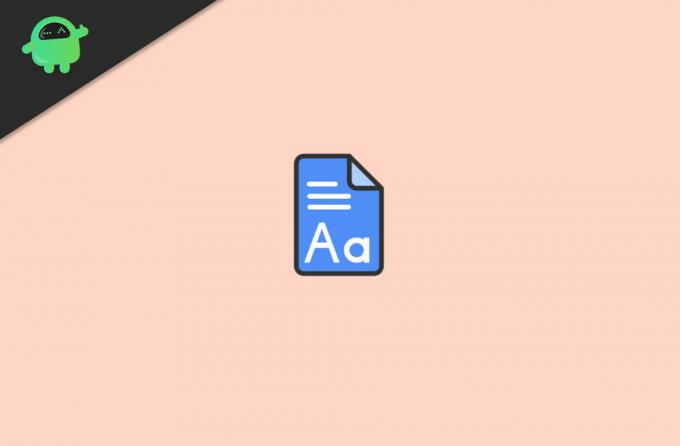
Obsah
-
1 Ako nainštalovať vlastné písma do dokumentov Google?
- 1.1 Vstavané písma služby Dokumenty Google
- 1.2 Metóda 1: Predinštalované písma
- 1.3 Metóda 2: Používanie rozšírení
- 2 Záver
Ako nainštalovať vlastné písma do dokumentov Google?
Bohužiaľ nemôžeme nahrávať písma z počítača do dokumentov Google. Môžeme používať iba písma, ktoré sú predinštalované v dokumentoch Google, a ďalšie písma môžeme získať z rozšírení tretích strán.
Reklamy
Vstavané písma služby Dokumenty Google
Vstavané písma v dokumentoch Google sú veľmi užitočné, ale majú dva problémy. Po prvé, nie každé dostupné písmo, ktoré je k dispozícii, sa dostane do systému písiem Google, a po druhé, do knižnice fontov Google musíte ísť zakaždým, keď chcete použiť iné písmo.
Našťastie existujú dve rôzne riešenia týchto problémov. Obidve metódy vám môžu pomôcť vložiť všetky písma do ľahko prístupného menu a automatickej aktualizácie kedykoľvek a akokoľvek chcete naraziť na knižnicu písem Google.
Existujú dva spôsoby pridania vlastných typov písma do dokumentov Google:
- Prístup k predinštalovaným písmam v dokumentoch Google.
- Používanie doplnku pre externé písma.
Metóda 1: Predinštalované písma
Dokumenty Google majú v knižnici k dispozícii širokú škálu typov písma, ale na našom zariadení sme nemali úplný prístup k písmu týchto rôznych štýlov.
Je to tak preto, lebo v hlavnej ponuke sa nezobrazujú niektoré ďalšie písma, vďaka čomu existuje možnosť pridávania typov písma, ktoré vám môžu pomôcť pri inštalácii alebo prístupe k ďalším fontom. Ak chcete iba získať prístup k ďalším formulárom, ktoré sú už k dispozícii v dokumentoch Google, ale nezobrazujú sa v zozname, postupujte podľa uvedených pokynov:
Reklamy
Prejdite do služby Dokumenty Google a kliknite na tlačidlo Štart alebo otvorte kartu Dokument.
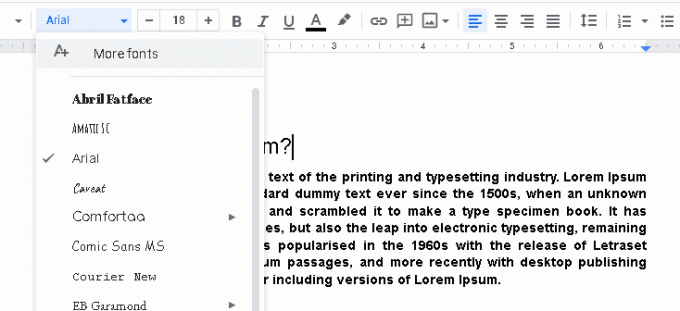
Kliknite na „ďalšie písma“, ktoré sú k dispozícii na hornom paneli nástrojov. Otvorí sa nové okno, ktoré sa zobrazí na obrazovke.

Reklamy
V stĺpci zoznamu vyberte ďalšie požadované písma a po pridaní týchto typov písma do vášho hlavného zoznamu kliknite na tlačidlo „OK“.
Metóda 2: Používanie rozšírení
Pridaním rozšírení do svojich dokumentov Google môžete získať viac ako stovky ďalších písiem. Je to dobrá voľba, ktorú máte vo svojich dokumentoch Google a ktorá vám môže pomôcť pridať rôzne štýly písma do knižnice písma. Rôzne štýly písma vám môžu pomôcť prispôsobiť dokumenty podľa vášho želania.
Je to užitočné aj vtedy, keď niektoré dokumenty vyžadujú vlastné písma. Rozšírenia dokumentov Google sú ľahko dostupné na rôznych platformách.
Stiahnite si Predĺžené písma kliknutím na „Inštalovať“ a potom na „Pokračovať“. Potom vás požiada o povolenie na inštaláciu. Ak sa tak stane, kliknutím na súhlas vyjadrite súhlas.

Vyberte účet Google, ktorý chcete priradiť k rozšíreniam, a potom kliknite na tlačidlo Povoliť pokračovať. Potom vyberte možnosť „Súhlasím“ s požiadavkami, ktoré požaduje.
Potom obnovte svoje dokumenty Google a potom kliknite na „doplnky“. Na hlavnom paneli nástrojov sa zobrazí nová rozbaľovacia ponuka. Tu vyberte „písmo rozšírenia“ a potom kliknite na tlačidlo Štart.
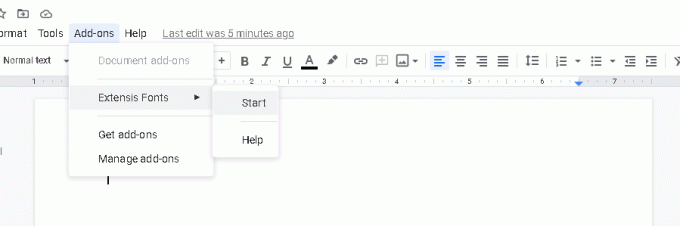
Zvýraznite text a potom vyberte písmo, ktoré ste práve pridali, alebo písmo, ktoré sa vám páči, na pravom paneli nástrojov.

Postupujte podľa pokynov uvedených vyššie a do svojich dokumentov Google budete môcť inštalovať vlastné písma.
Záver
Existujú dva jednoduché spôsoby, ako môžete získať externé písma pre svoje dokumenty Google. Tieto externé písma vám môžu pomôcť dosiahnuť, aby váš obsah vyzeral oveľa lepšie a krajšie ako predtým.
Podľa môjho názoru by Google mal používateľom umožniť nahrávať svoje vlastné písma. Pretože v niektorých prípadoch si ľudia vytvorili vlastné rukopisné písma pre svoje vysokoškolské úlohy alebo pre profesionálny dokument. Možno Google poskytne takúto službu len v budúcnosti, ale dovtedy môžete pomocou vyššie uvedenej metódy používať vlastné písma v dokumentoch Google.
Voľba editora:
- Opraviť problém s automatickým ukladaním dokumentov Google
- Ako používať chat editora v dokumentoch Google
- Ako opraviť problémy so sťahovaním dokumentov Google
- Preveďte dokument Microsoft Word na Dokumenty Google
- Povoľte tmavý motív v Dokumentoch, Prezentáciách a Tabuľkách Google
Rahul je študentka počítačovej vedy s obrovským záujmom o oblasti techniky a kryptomeny. Väčšinu času trávi písaním alebo počúvaním hudby alebo cestovaním po nevidených miestach. Verí, že čokoláda je riešením všetkých jeho problémov. Život sa stáva a káva pomáha.



